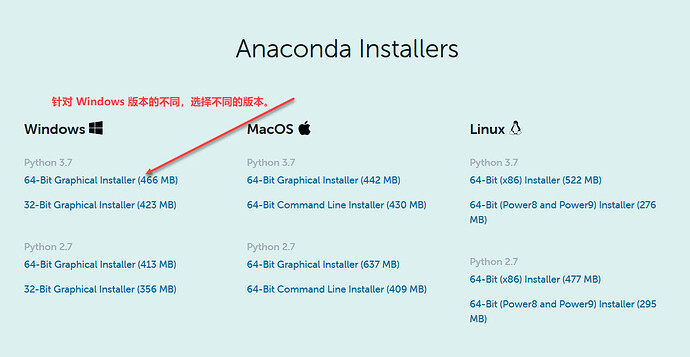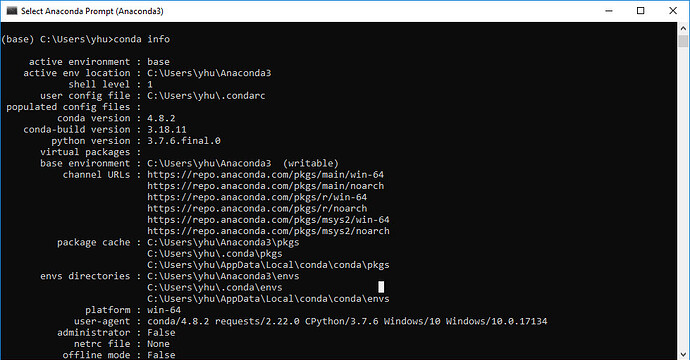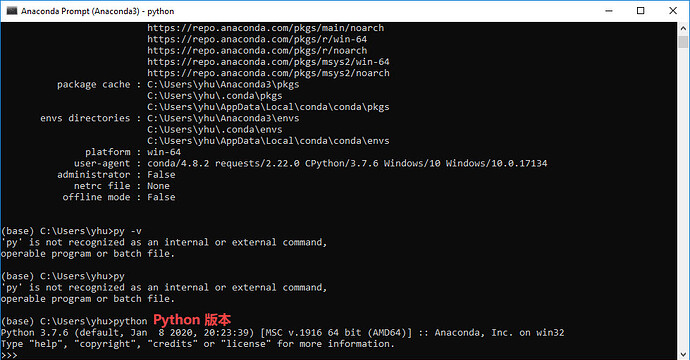首先通过下面链接地址下载 Anaconda 的个人版本。
https://www.anaconda.com/products/individual
从上面下载的地址中,选择你需要的版本,目前 Windows 应该基本上都是 64 位的了。
在你下载的文件中双击运行。
欢迎界面
在弹出的界面中显示了欢迎界面。
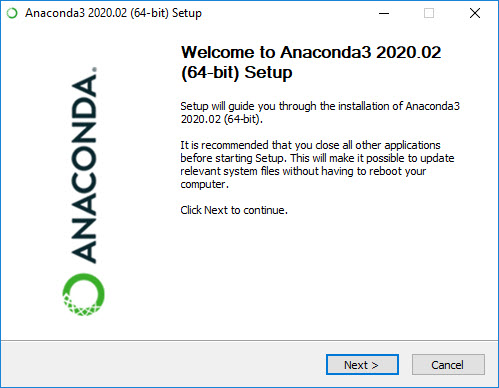
许可证
你需要同意许可证,才能让安装继续。
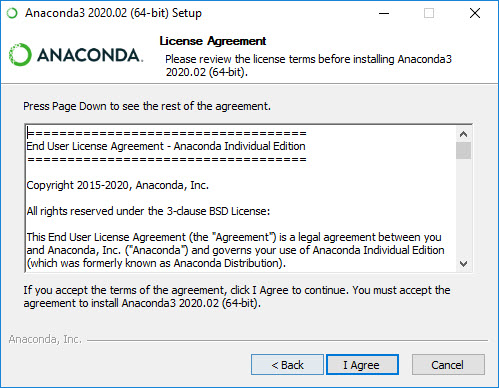
选择用户
在这里你选择默认的用户就可以了。
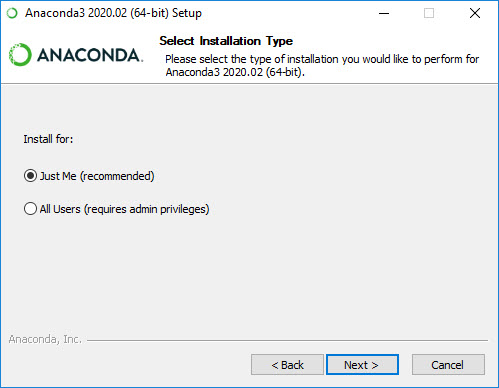
选择安装目录
在这里将会显示默认的安装目录,Anaconda 的安装比较消耗空间,你需要确定你的磁盘有足够的空间可以按照。

设置一个路径
在安装的时候,不建议设置 PATH,因为可能因为设置 PATH 导致安装的时候出现问题,也有可能会导致 Windows 载入不同的 Python 的版本。
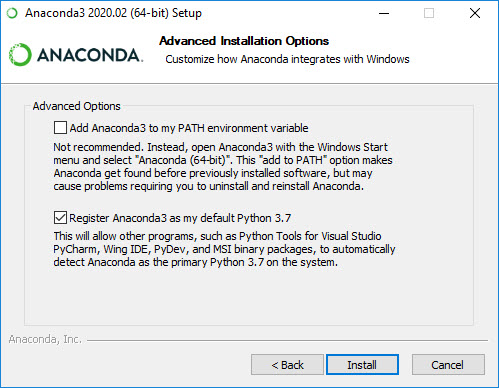
安装进程
你需要等待一些时间,让安装完成。
安装将会按照顺序进行。
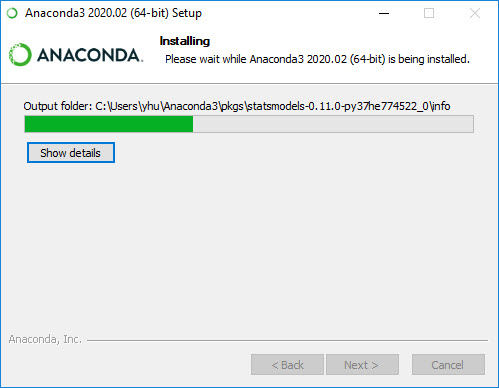
安装完成后下一步继续
当安装完成后,可以单击下一步继续。
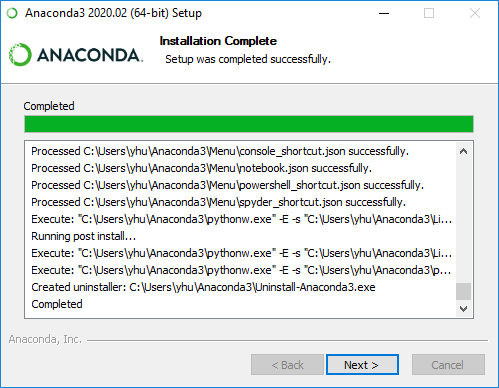
提示你整合 PyCharm
这一步你不需要做任何事情,下一步继续就可以了。
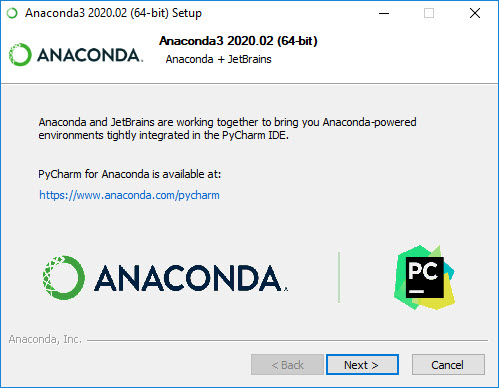
安装完成
最后将会提示你,安装已经完成了。
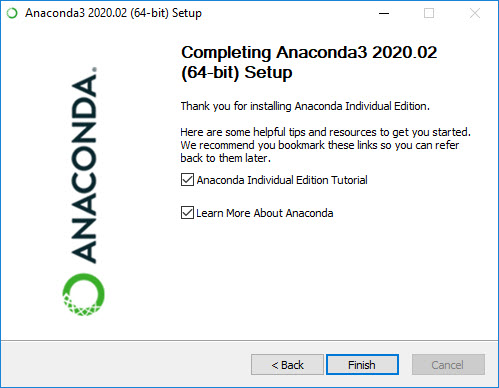
单击完成就可以了。
校验安装
在安装好以后,你可以校验安装。
在 Windows 中,你可以选择打开 Anaconda 的命令行,然后输入 conda info 命令。
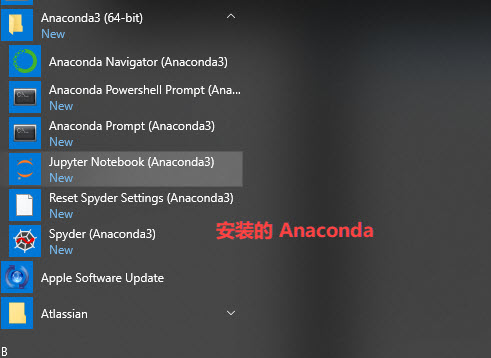
输入 conda info 命令查看安装的 anaconda。
你也可以输入 python 来查看绑定的版本。
如果你能够看到所有的版本,则说明你的安装已经完成,可以开始使用了。
https://www.ossez.com/t/windows-10-anaconda-3/123
来源:oschina
链接:https://my.oschina.net/honeymoose/blog/4297066